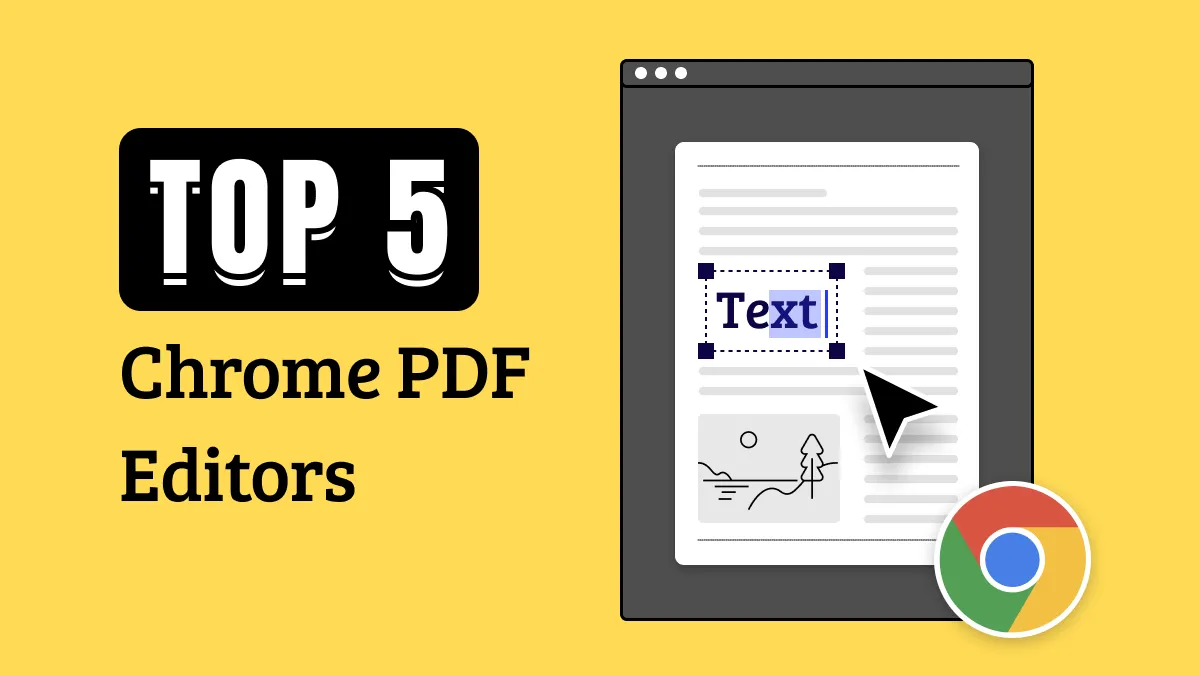Es posible que alguna vez en su vida haya deseado hacer el fondo de un PDF transparente por la razón que fuera. Tal vez quería agregar una marca de agua al PDF, o crear un formulario interactivo que se mezclara con el fondo de su documento, o hacer un efecto de superposición con diferentes elementos en un PDF.
Sin embargo, puede ser complicado averiguar cómo hacer un PDF transparente, y puede encontrarse con algunos problemas. No todas las herramientas para PDF admiten fondos transparentes, o a veces el archivo es demasiado grande, o la herramienta PDF tiene problemas para renderizar un fondo transparente.
Este artículo le ayudará a aprender exactamente cómo hacer el fondo de un PDF transparente, analizando tres herramientas diferentes e incluyendo algunas preguntas frecuentes sobre fondos transparentes en PDFs, logotipos y firmas. Después de leer este artículo, podrá hacer un fondo transparente en cualquier PDF de forma rápida y sencilla.
Parte 1. ¿Cómo Hacer un Fondo de PDF Transparente con UPDF?
Puede usar UPDF para hacer que el fondo de un PDF sea transparente de manera sencilla. UPDF cuenta con potentes herramientas para el procesamiento de PDFs y funciona de forma rápida y eficiente para editar y personalizar los documentos según sus necesidades exactas. UPDF permite eliminar la opacidad de imágenes, colores y fondos en los PDFs. Además, también puede modificar el archivo después de haber aplicado esta transparencia al fondo.
Haga clic en el enlace a continuación para descargar UPDF y siga nuestra guía paso a paso sobre cómo hacer que el fondo de su PDF sea transparente.
Windows • macOS • iOS • Android 100% Seguro
Paso 1: Abra UPDF y suba el documento PDF cuyo fondo quiere editar. Puede ver claramente que el fondo de este archivo PDF es demasiado oscuro para leer el texto, así que queremos hacerlo transparente.
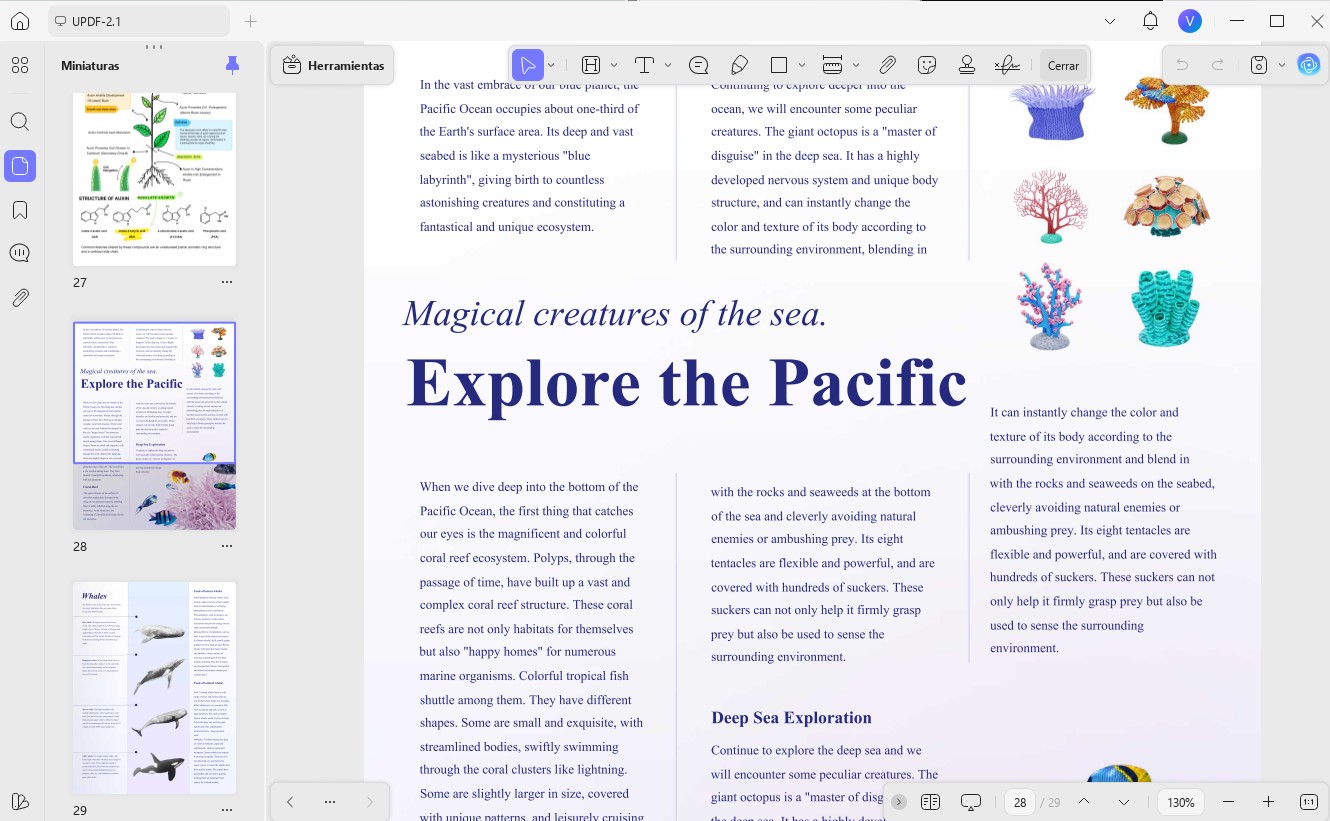
Paso 2: Seleccione Herramientas de página y, luego, en la parte superior del panel de Herramientas de página, haga clic en "Fondo" dentro de "Herramientas".
Paso 3: En la capa de fondo, seleccione la opción Agregar fondo.
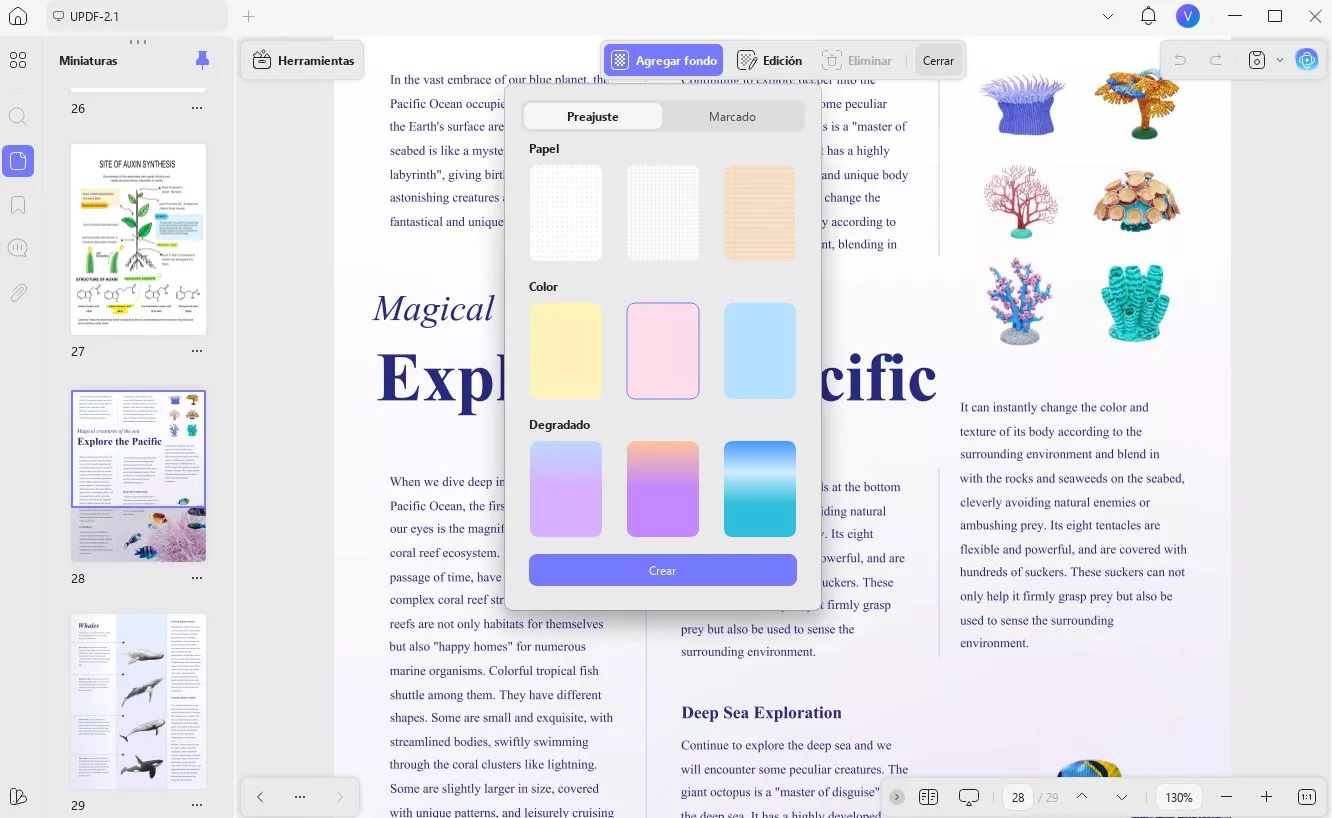
Paso 4: En el editor de fondo, verá una opción de Opacidad. Para que el fondo sea totalmente transparente, deslice el control hasta 0 %.
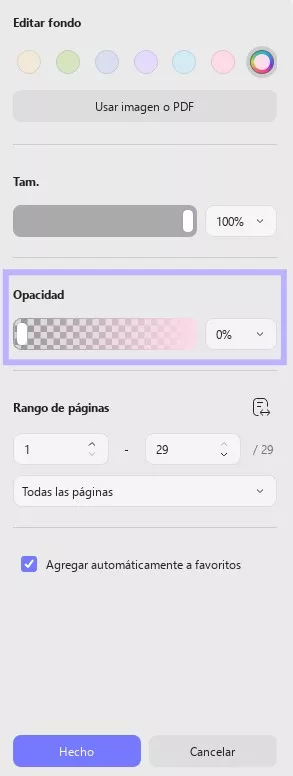
Paso 5: El fondo del certificado ya es transparente, así que se puede leer el texto sin problemas. Cuando esté satisfecho con el resultado, puede seleccionar el botón morado de Guardar en su PDF.
Y ahora que ha terminado, puede hacer cambios adicionales en su PDF. Puede usar todas las herramientas de UPDF para agregar más texto o imágenes, resaltar texto con herramientas de anotación, añadir comentarios con notas adhesivas, usar la IA para chatear con el documento o hacer preguntas generales, traducir el contenido del PDF y mucho más. Esto hará que su flujo de trabajo sea más ágil y rápido, ya que no necesita cambiar de herramienta para editar su PDF: ¡puede hacerlo todo directamente en UPDF!
Puede leer esta reseña sobre UPDF en inglés o ver este video tutorial para aprender más. Cuando esté listo para comenzar a usar todas sus potentes funciones, haga clic en el enlace de abajo para descargar UPDF. Una vez que esté satisfecho con su funcionamiento, actualice a la versión Pro de UPDF para disfrutar plenamente de todas las funciones PDF que ofrece esta herramienta.
Windows • macOS • iOS • Android 100% Seguro
Parte 2. ¿Cómo Hacer un PDF Transparente en Adobe?
También puede hacer el fondo de un PDF transparente en Adobe si tiene acceso a Adobe Acrobat. Sin embargo, Adobe Acrobat tiene algunas limitaciones, principalmente el precio. Resulta muy caro mantener una suscripción mensual a Adobe, y necesitas la versión de pago de Adobe para acceder a la mayoría de sus herramientas de edición de PDF. Adobe es potente, pero no es muy económico, así que puede ser complicado de usar para estudiantes o pequeñas empresas. Además, el método de Adobe para hacer un PDF transparente también es un poco complicado.
Aquí están los pasos para hacer un fondo transparente de un PDF en Adobe:
Paso 1: Abra el PDF con el que desea trabajar. En el lado derecho de Adobe Acrobat, seleccione Editar PDF.
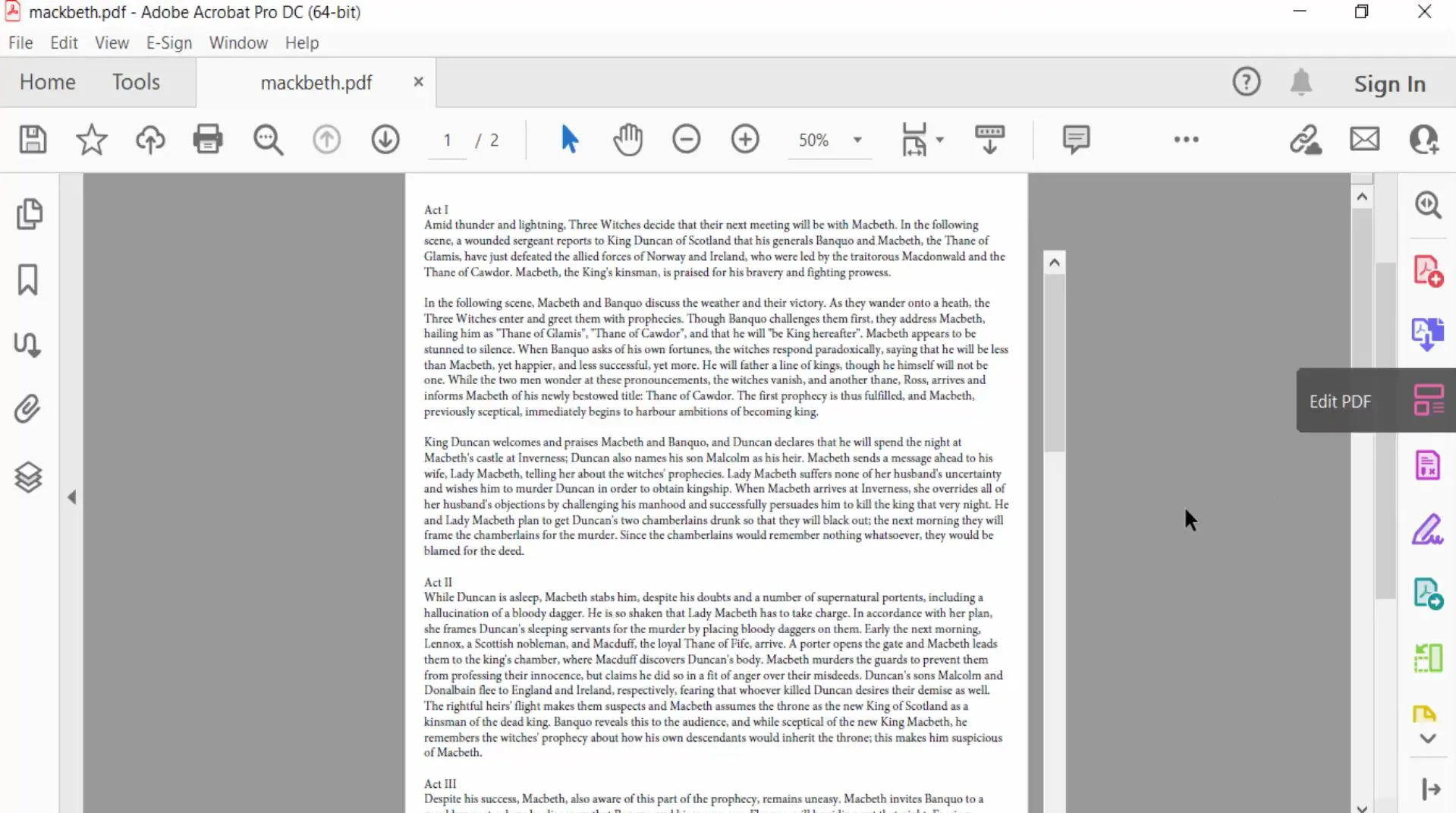
Paso 2: Esto abrirá algunas opciones en la parte superior de la pantalla. Haga clic en Más, luego en Fondo.
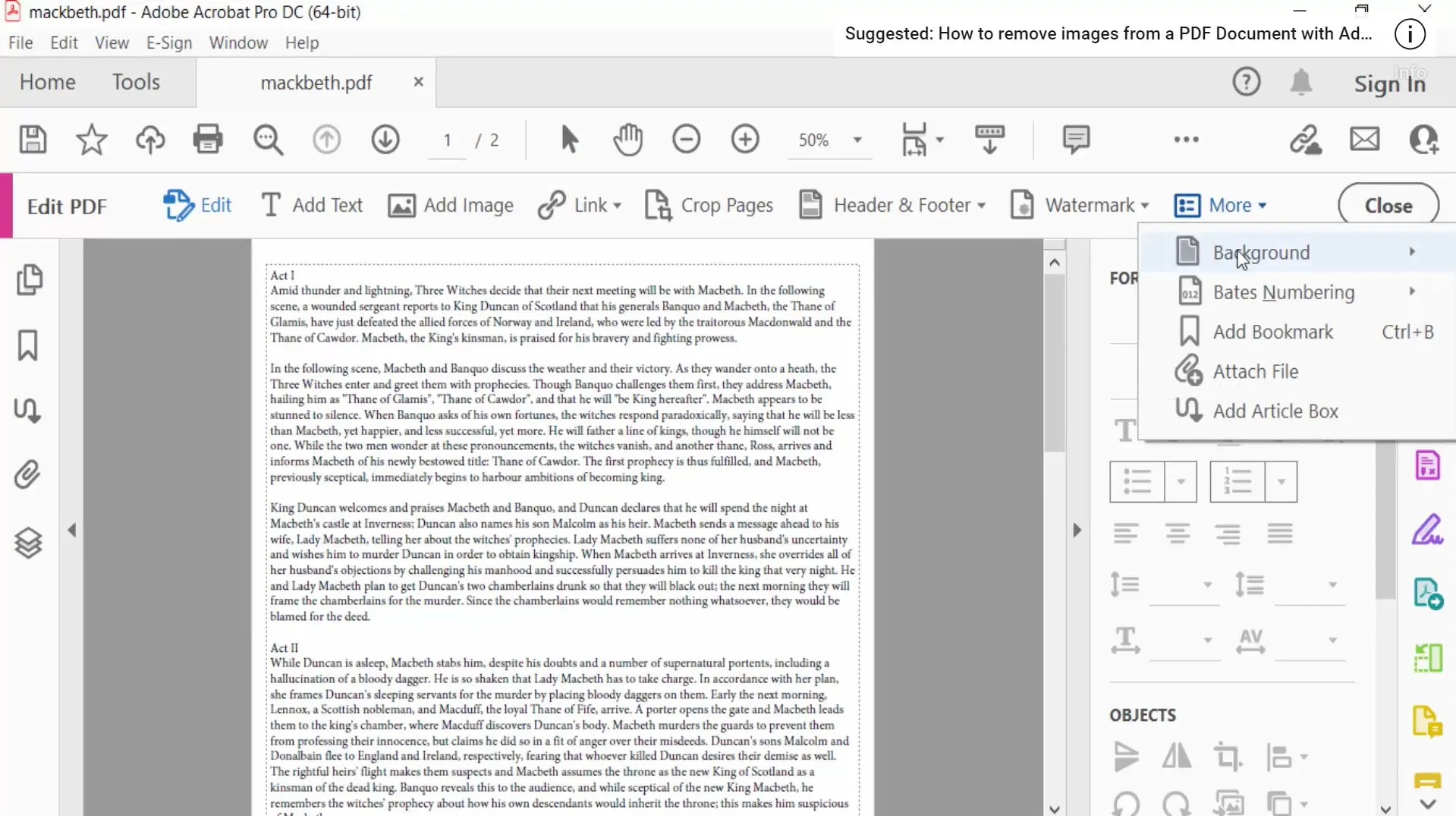
Paso 3: En el menú de fondo, seleccione Agregar. Tendrá que añadir una capa de fondo antes de hacerla transparente.
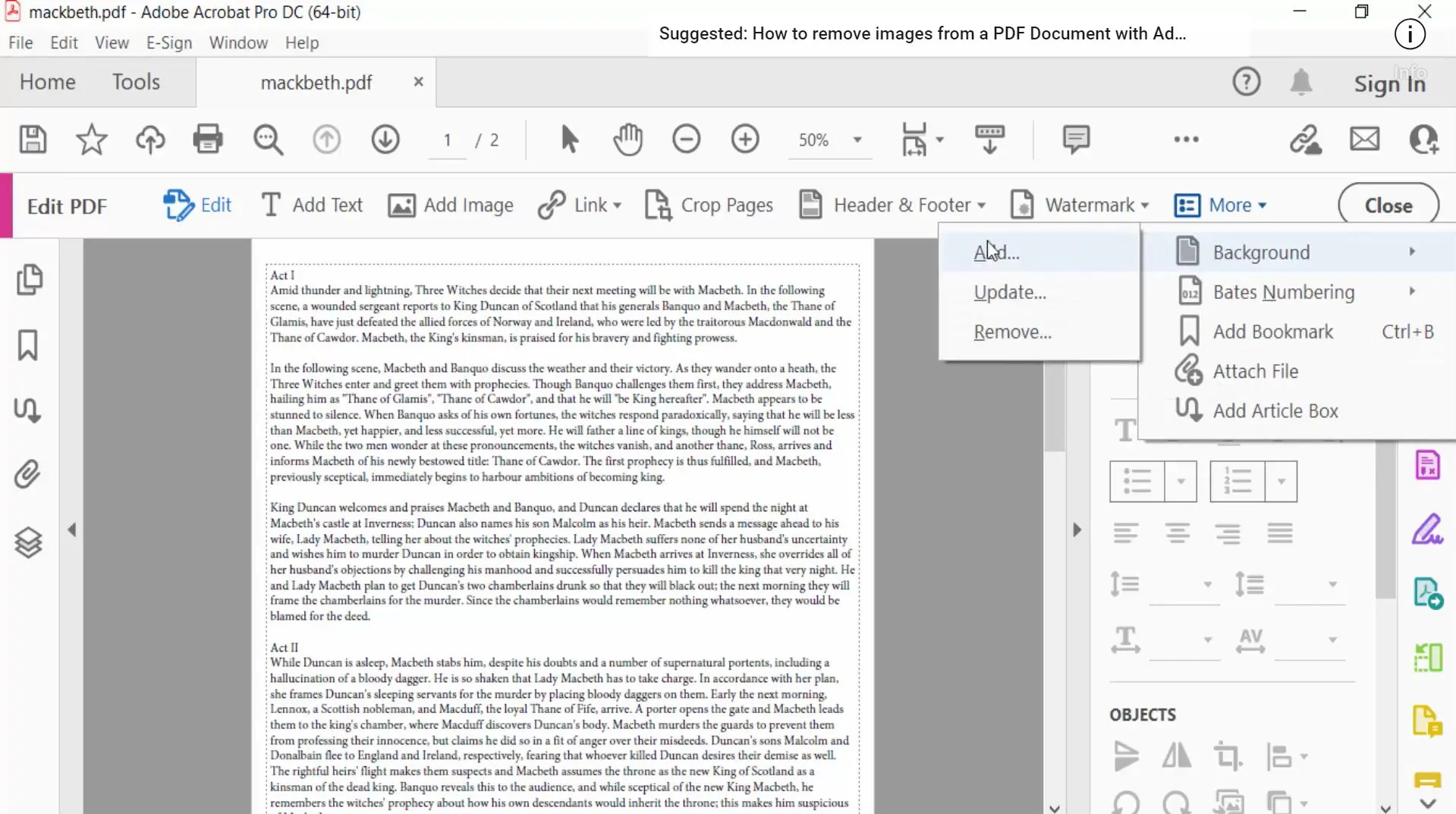
Paso 4: Puede añadir una imagen de fondo o un color. Puede subir un archivo de imagen o elegir el color que desee para su fondo.
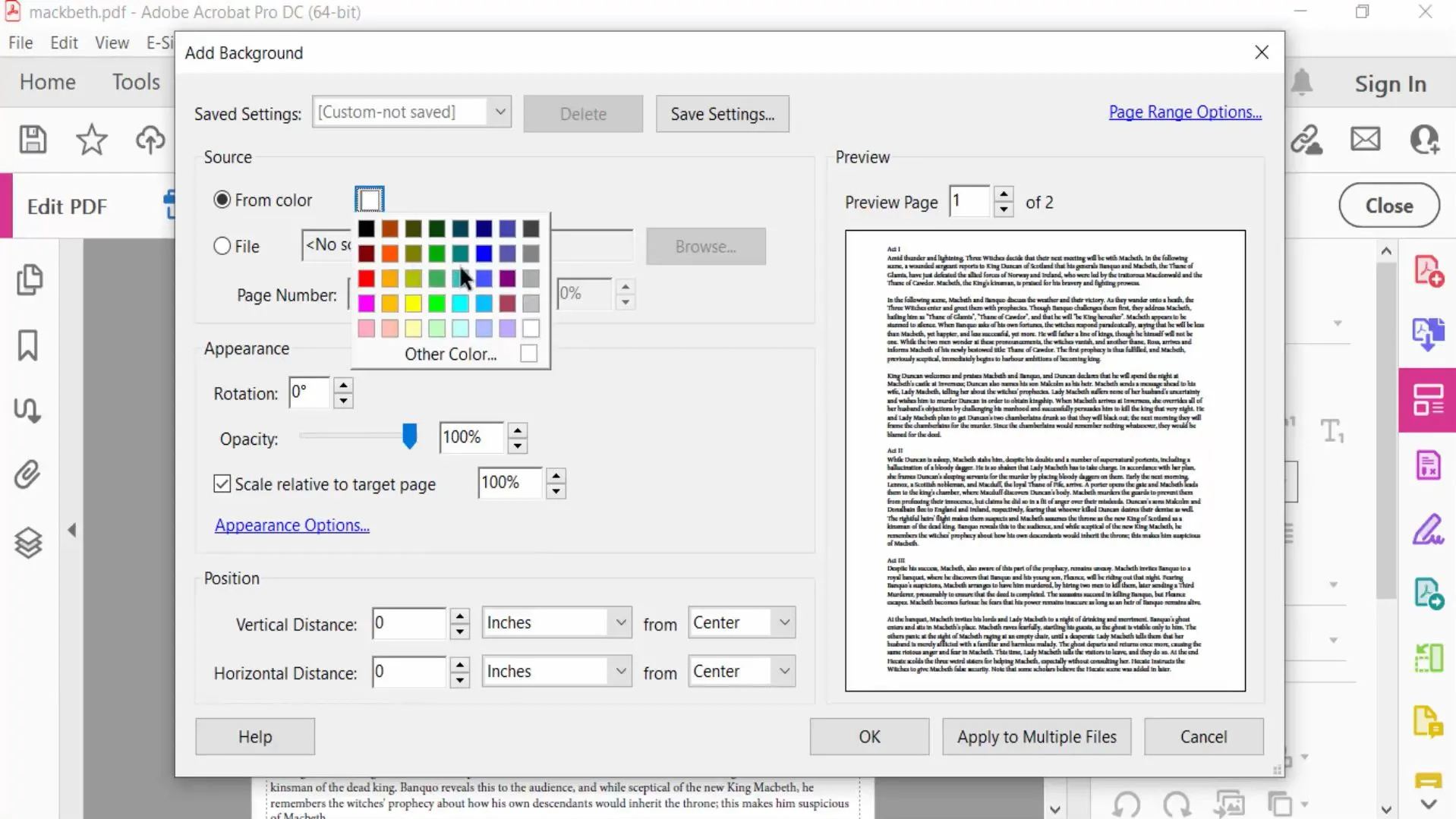
Paso 5: Dado que este color es demasiado oscuro, busque el controlador de Opacidad, y muévalo completamente hacia la izquierda, o introduce el valor de 0%. Cuando esté satisfecho con cómo se ve la página de vista previa, haga clic en OK o Aceptar. Recuerde que luego debe guardar estos cambios en su PDF en Adobe Acrobat.
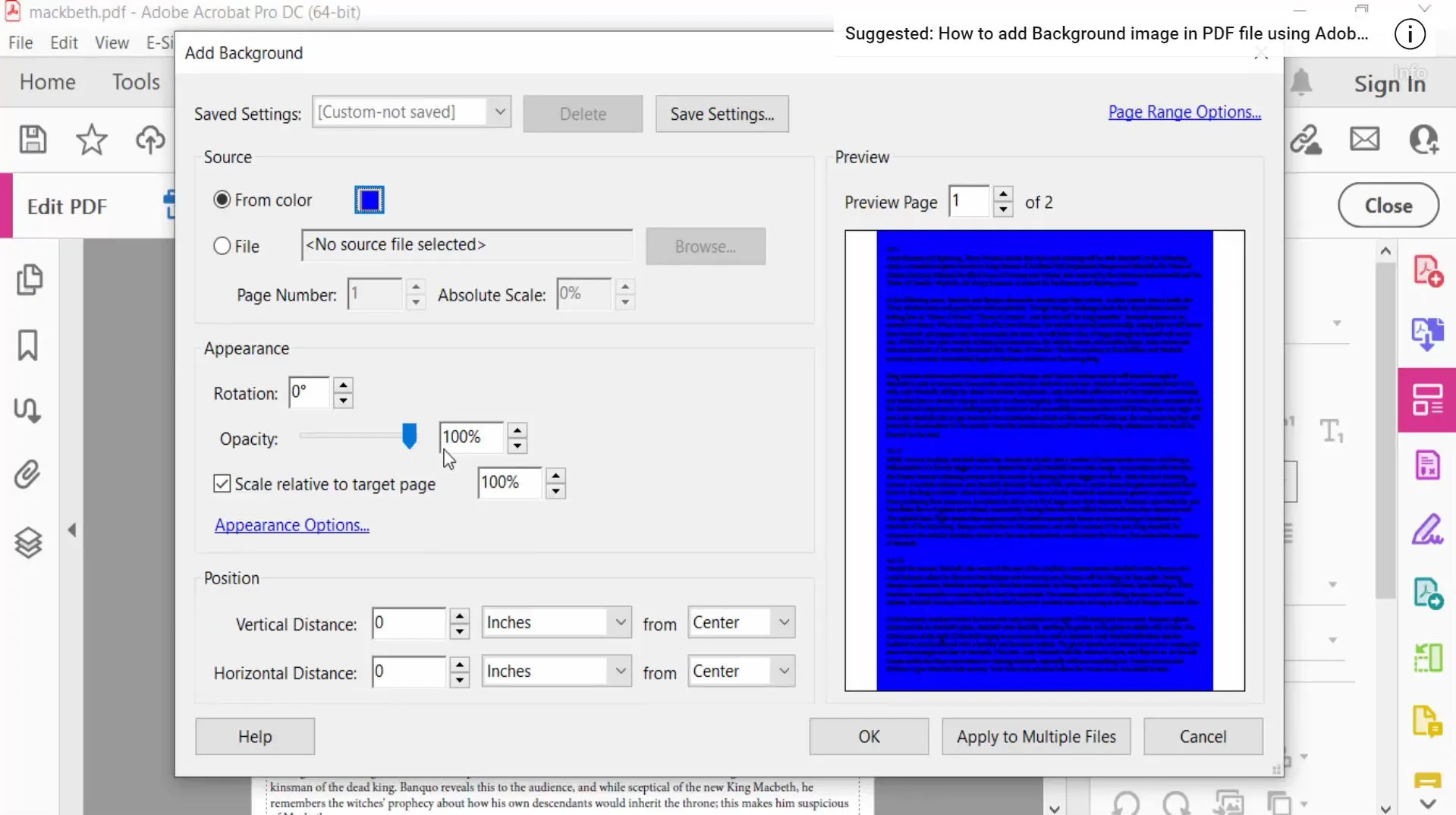
También Lea: Los 4 Mejores Eliminadores de Fondo de PDF Online (Gratis y de Pago)
Parte 3. ¿Cómo Hacer un PDF Transparente en Photoshop?
También puede usar Photoshop para hacer el fondo de un PDF transparente. Sin embargo, dado que es una herramienta de edición fotográfica muy potente, tiene muchas funciones complejas que pueden dificultar la edición de PDFs. Aprender a usar Photoshop correctamente lleva tiempo, y hay muchas otras formas más fáciles de editar PDFs y aplicar un fondo transparente a un PDF.
Sin embargo, si Photoshop es la única herramienta que tiene, puede seguir estos pasos para hacer un fondo de PDF transparente:
Paso 1: Abra Photoshop y suba el PDF con el que desea trabajar. Luego, desbloquee la capa de fondo (el símbolo de candado en el lado derecho).
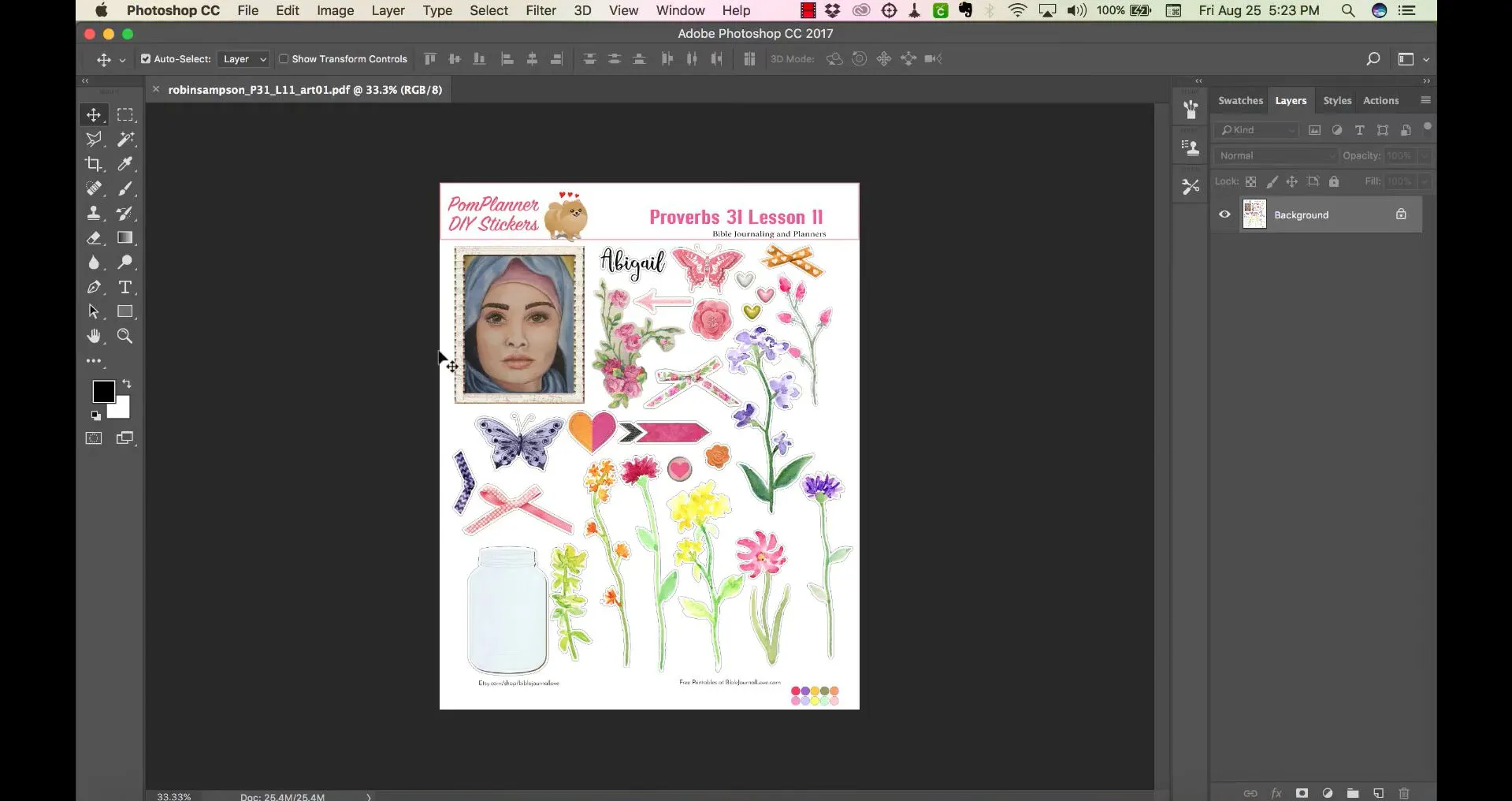
Paso 2: Haga clic en el símbolo de Capas en la parte inferior de la pantalla (se parece a una nota adhesiva) y añada una nueva capa. Luego, arrastre y suelte la nueva capa para que aparezca debajo de la capa de fondo.
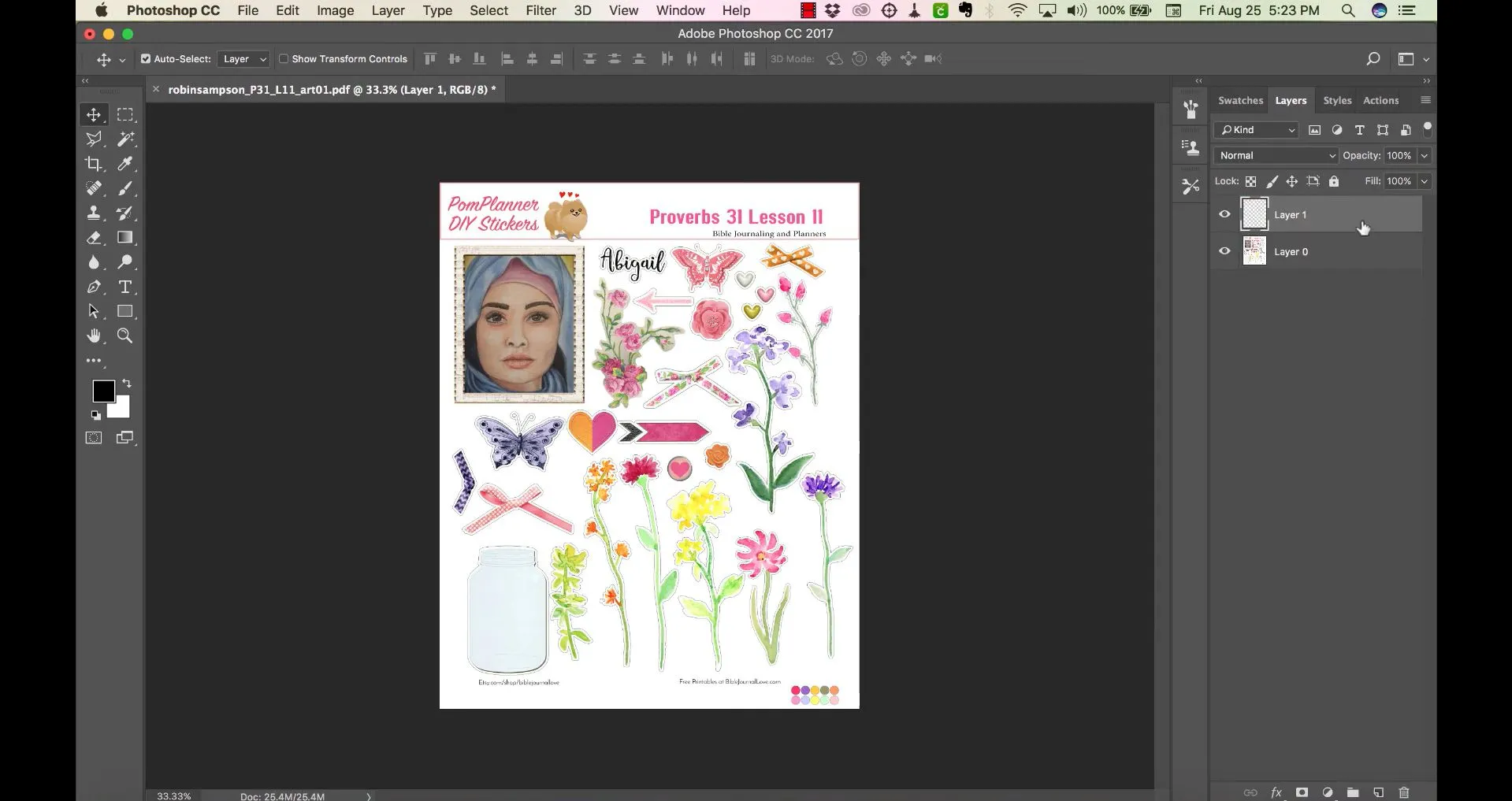
Paso 3: Asegúrese de que la capa de fondo esté seleccionada antes de completar este siguiente paso. Vaya al lado izquierdo y haga clic en la Herramienta Varita Mágica.
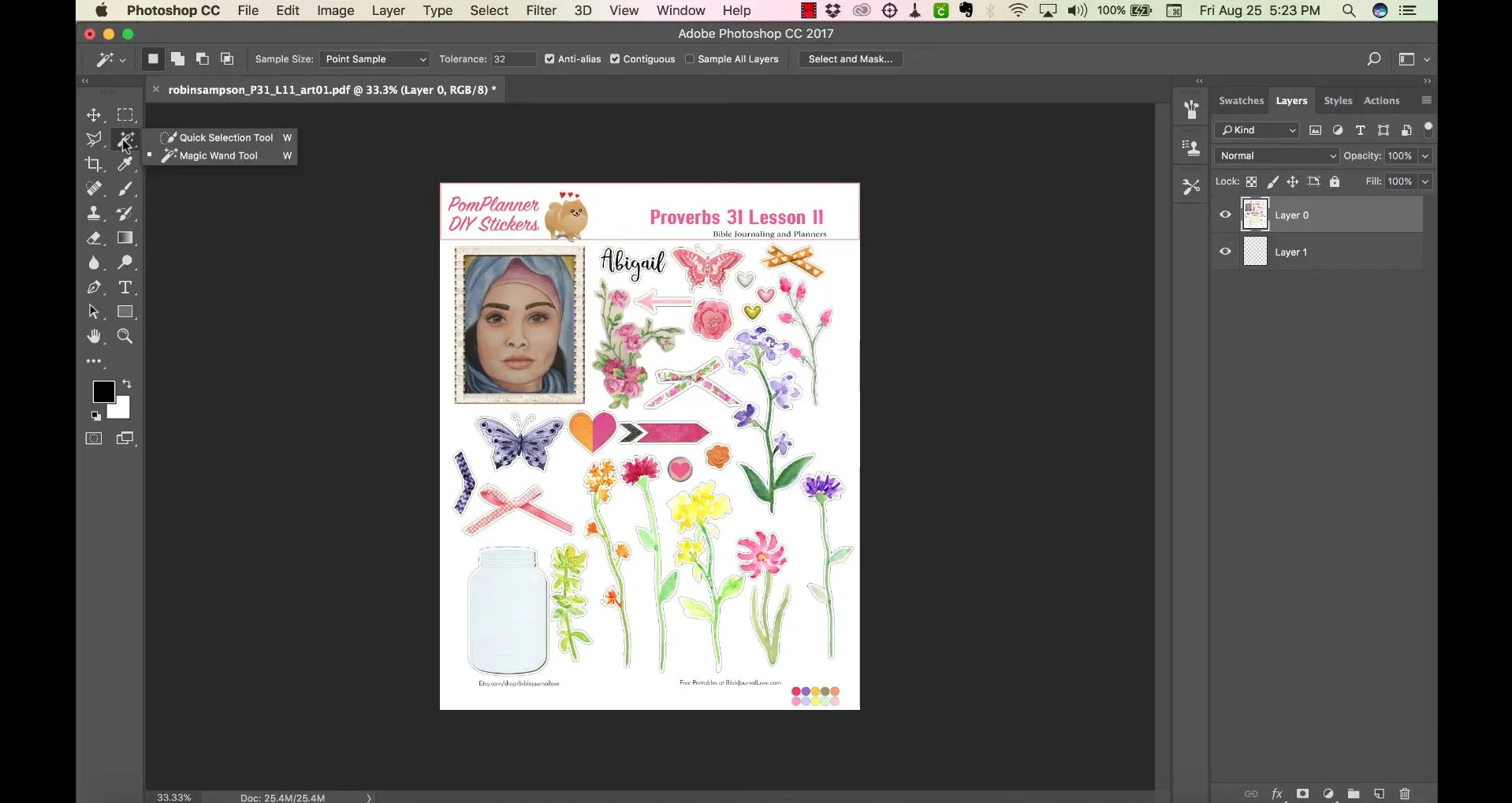
Paso 4: Haga clic en cualquier lugar del fondo con la herramienta Varita Mágica. Esto seleccionará automáticamente todo lo que hay en su PDF que no es parte del fondo, incluyendo imágenes, cuadros de texto, y más. Haga clic en Ctrl+X (en un PC) o Command+X (en un Mac), y el fondo se eliminará automáticamente.
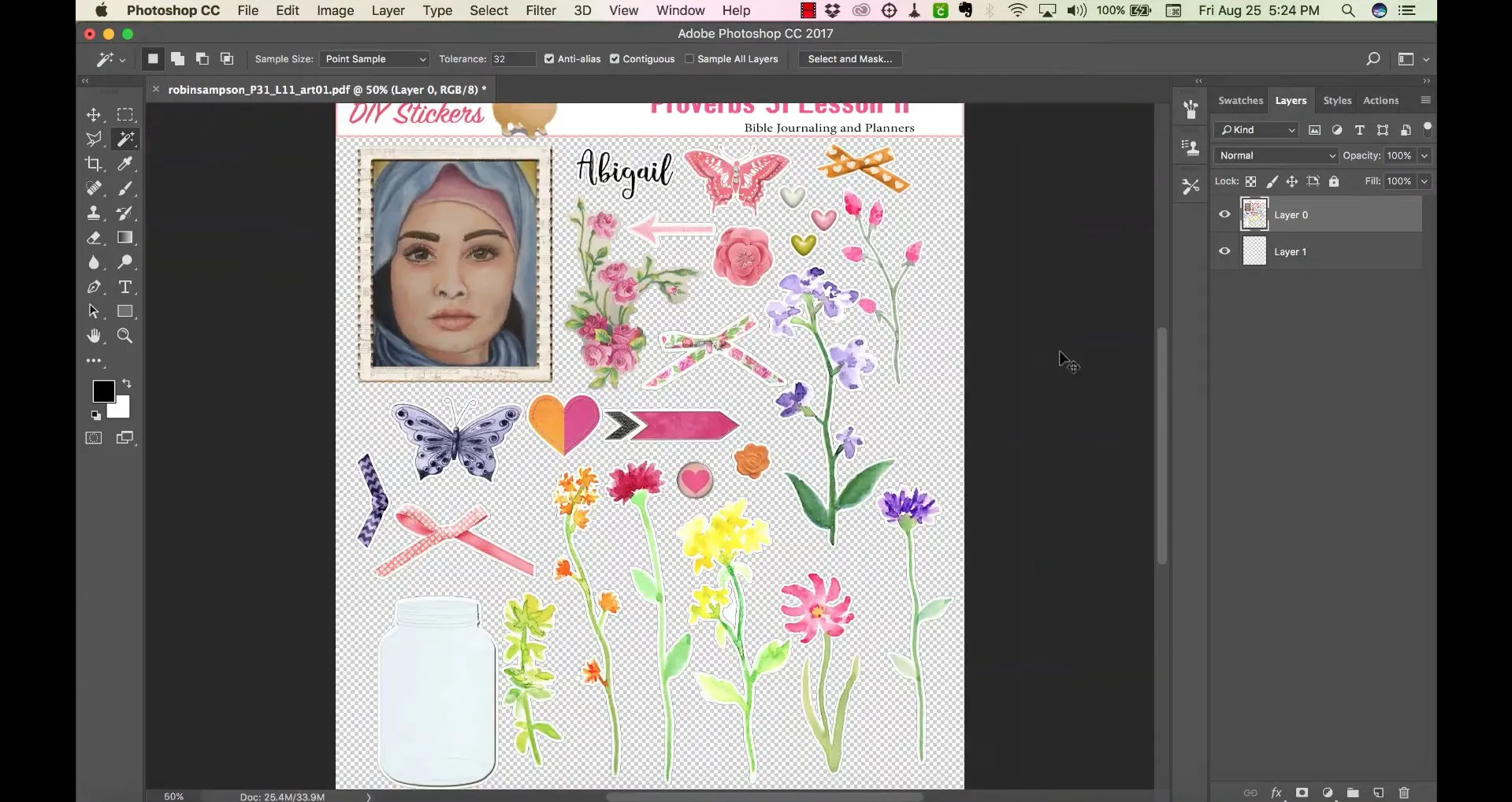
Paso 5: Ahora puede guardar una nueva copia de su PDF yendo a Archivo > Guardar Como, y seleccionando PDF.
Parte 4. Preguntas Frecuentes sobre Cómo Hacer un PDF Transparente
P1. ¿Cómo Hacer un PDF Transparente Online Gratis?
Realmente no hay una forma fácil de hacer un PDF transparente online de forma gratuita. Su mejor y más sencilla opción para realizarlo es utilizar UPDF. Siga los pasos rápidos a continuación para hacer un fondo PDF transparente en UPDF:
1. Descargue y abra UPDF. Suba el PDF que desea editar.
2. Seleccione Herramientas de Página en el menú del lado derecho, luego Fondo en la parte superior del panel.
3. Seleccione la capa de fondo y luego mueva el controlador de opacidad a su nivel de transparencia preferido.
4. Seleccione Guardar, ¡y listo!
P2. ¿Cómo Hacer un PDF Transparente en Bluebeam?
Si trabaja con Bluebeam, puede seguir los pasos a continuación para hacer un fondo de PDF transparente:
1. Abra Bluebeam y suba el archivo PDF con el que desea trabajar.
2. Abra el menú Editar y luego elija "Fondo e Imágenes".
3. Elija Editar para el fondo y luego seleccione "Establecer Transparencia".
4. Mueva el controlador de transparencia al nivel de transparencia que desee.
P3. ¿Cómo Eliminar el Fondo de un Logo en PDF?
Puede usar el sitio web remove.bg para eliminar el fondo de un logo en formato PDF. Es una herramienta gratuita y muy fácil de usar. Simplemente siga los pasos a continuación para este proceso:
Paso 1: Suba su logo en PDF a UPDF para poder convertirlo en una imagen. Cuando su PDF esté abierto, seleccione Exportar PDF en el lado derecho y elija Imagen.
Paso 2: Seleccione el tipo de archivo de imagen al que le gustaría exportar su PDF, y luego haga clic en Exportar. Seleccione una carpeta para descargar el archivo de imagen de su logo.
Paso 3: Vaya al sitio web remove.bg y suba la imagen de su logo. Automáticamente eliminará el fondo, no tiene que hacer clic en nada más.
Desde esa misma página, puede descargar el archivo directamente en su ordenador y utilizarlo como desees.
P4. ¿Cómo Hacer una Firma en PDF con Fondo Transparente?
También puede utilizar remove.bg para hacer una firma en PDF con fondo transparente. Siga los pasos a continuación para completar este proceso.
Paso 1: Suba su archivo PDF de la firma a UPDF, luego seleccione Exportar PDF en el menú de la derecha. Elija imagen.
Paso 2: Seleccione el tipo de archivo de imagen al que desea exportar su firma. Luego haga clic en Exportar y elija dónde desea guardar la imagen exportada.
Paso 3: Entre en remove.bg, sube el archivo de imagen de la firma y automáticamente eliminará el fondo por usted.
Luego, descargue y guarde el archivo de imagen de la firma en su ordenador, ¡y listo!
P5. ¿Cómo Hacer un Sello de PDF con un Fondo Transparente?
Utilice remove.bg para hacer que un sello de PDF tenga un fondo transparente.
Paso 1: Use las mismas instrucciones que en la pregunta anterior y suba su sello PDF a UPDF. Seleccione Exportar PDF y elija Imagen. Luego, seleccione el formato de archivo preferido para su imagen exportada y haga clic en Exportar. Elija una carpeta de destino para su archivo de sello exportado.
Paso 2: Vaya al sitio web de remove.bg, y suba el archivo de imagen del sello PDF que necesita con un fondo transparente. No tiene que hacer nada más después de esto, ¡remove.bg eliminará automáticamente el fondo del sello! Simplemente descargue el archivo de imagen del sello en su ordenador y úselo como desee.
Conclusión
Ahora conoce varias formas diferentes de hacer el fondo de un PDF transparente, tanto si buscaba personalizar el fondo de su PDF o el color de este era demasiado oscuro para ver el texto. Cualesquiera que sean sus razones para hacer que el fondo de un PDF sea transparente, basándonos en los métodos anteriores, le recomendamos usar UPDF, ya que ha demostrado ser una herramienta rápida, fácil de usar, precisa y eficaz, lo que significa que ahorrará tiempo y energía al hacer sus PDFs transparentes.
Para comenzar a editar y personalizar sus PDFs, haga clic en el enlace a continuación para descargar UPDF.
Windows • macOS • iOS • Android 100% Seguro
 UPDF
UPDF
 UPDF para Windows
UPDF para Windows UPDF para Mac
UPDF para Mac UPDF para iPhone/iPad
UPDF para iPhone/iPad UPDF para Android
UPDF para Android UPDF AI ONLINE
UPDF AI ONLINE UPDF Sign
UPDF Sign Editar PDF
Editar PDF Anotar PDF
Anotar PDF Crear PDF
Crear PDF Formulario PDF
Formulario PDF Editar enlaces
Editar enlaces Convertir PDF
Convertir PDF OCR
OCR PDF a Word
PDF a Word PDF a imagen
PDF a imagen PDF a Excel
PDF a Excel Organizar PDF
Organizar PDF Combinar PDF
Combinar PDF Dividir PDF
Dividir PDF Recortar PDF
Recortar PDF Girar PDF
Girar PDF Proteger PDF
Proteger PDF Firmar PDF
Firmar PDF Redactar PDF
Redactar PDF Desinfectar PDF
Desinfectar PDF Eliminar seguridad
Eliminar seguridad Leer PDF
Leer PDF UPDF Cloud
UPDF Cloud Comprimir PDF
Comprimir PDF Imprimir PDF
Imprimir PDF Proceso por lotes
Proceso por lotes Sobre UPDF IA
Sobre UPDF IA Soluciones de UPDF IA
Soluciones de UPDF IA Guía de Usuario de IA
Guía de Usuario de IA Preguntas frecuentes sobre UPDF IA
Preguntas frecuentes sobre UPDF IA Resumir PDF
Resumir PDF Traducir PDF
Traducir PDF Chat con PDF
Chat con PDF Chat con imagen
Chat con imagen PDF a Mapa Mental
PDF a Mapa Mental Chat con IA
Chat con IA Explicar PDF
Explicar PDF Investigación académica
Investigación académica Búsqueda de documentos
Búsqueda de documentos Corrector de IA
Corrector de IA Redactor de IA
Redactor de IA Ayudante de tareas con IA
Ayudante de tareas con IA Generador de cuestionarios con IA
Generador de cuestionarios con IA Solucionador de Matemáticas IA
Solucionador de Matemáticas IA PDF a Word
PDF a Word PDF a Excel
PDF a Excel PDF a PowerPoint
PDF a PowerPoint Guía del Usuario
Guía del Usuario Trucos de UPDF
Trucos de UPDF Preguntas Frecuentes
Preguntas Frecuentes Reseñas de UPDF
Reseñas de UPDF Centro de descargas
Centro de descargas Blog
Blog Sala de prensa
Sala de prensa Especificaciones Técnicas
Especificaciones Técnicas Actualizaciones
Actualizaciones UPDF vs. Adobe Acrobat
UPDF vs. Adobe Acrobat UPDF vs. Foxit
UPDF vs. Foxit UPDF vs. PDF Expert
UPDF vs. PDF Expert








 Thanakorn Srisuwan
Thanakorn Srisuwan